从 Excel 导入数据
系统支持从 Excel 导入书刊和读者信息。本系统在导入时可手动指定数据项目的对应关系,所以导入不需要特定的模板,只需要导入的 Excel 表格包含和软件相对应的数据列即可,表头名称也不需要相同。
Note
如果您确实需要一个模板的话,可使用 导出数据到 Excel 和其它格式 功能,导出一份 Excel 表格来做为模板。
书刊导入功能位置:首页 > 书刊目录 > 管理工具 > 从 Excel 导入书刊信息
读者导入功能位置:首页 > 读者管理 > 管理工具 > 从 Excel 导入读者信息
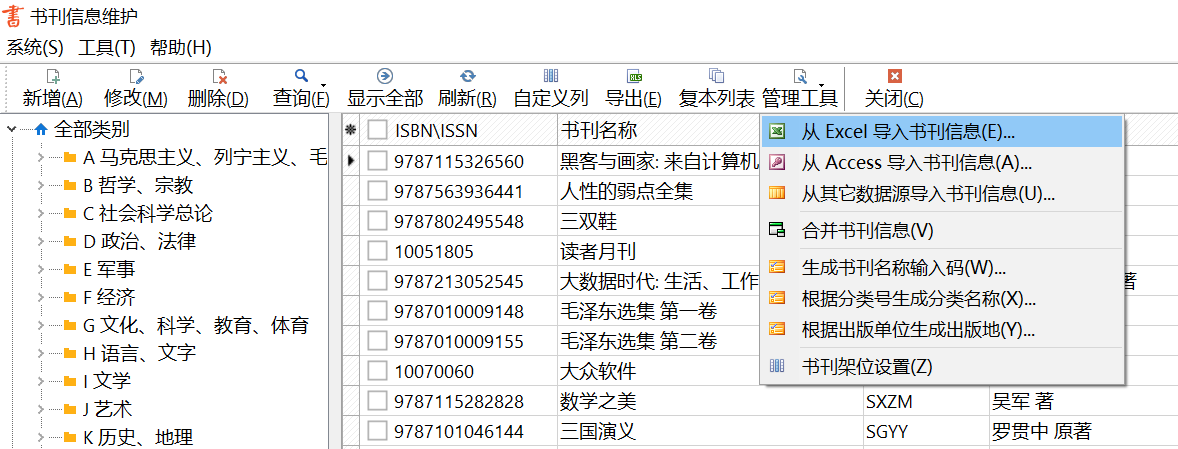
因为导入方法相同,所以将以导入书刊为例来说明导入功能的使用,读者导入同理。
1. 选择要导入的文件并打开
打开导入功能后,首先需要选择要导入的文件格式和文件名称。
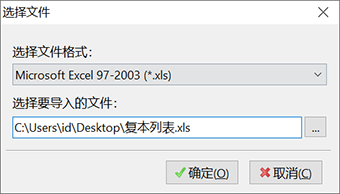
Note
系统支持两种 Excel 格式 .xls 和 xlsx。 如果导入 xlsx 时提示“未找到提供程序,该程序可能未正确安装”,这是因为系统未安装相应数据驱动,点击软件窗口左下角的“下载提供程序”链接可下载并安装。 如果不想安装提供程序,可以先在 Excel 中将 .xlsx 文件另存为 .xls 后再导入。
选择文件并确定后,将出现工作表 Sheet 选择窗口,一个 Excel 文件可包含多个工作表,选择要导入的工作表,如果不确定,可选择第一个尝试。
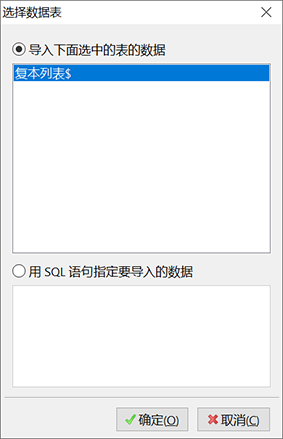
选择工作表后确定,将打开并读取要导入的数据,待读取完成后,会显示读取数据记录的总条数。
Note
注意:到此步骤时只是打开并读取文件,并不表示数据已导入。
2. 设置导入对应关系
点击表头处 <不导入> 设置 Excel 列与软件中数据项目的对应关系,也就是设置每一列导入到软件中的哪一个项目中。 点击后,会出现一个菜单,上面会显示所有可选择的目标数据项。
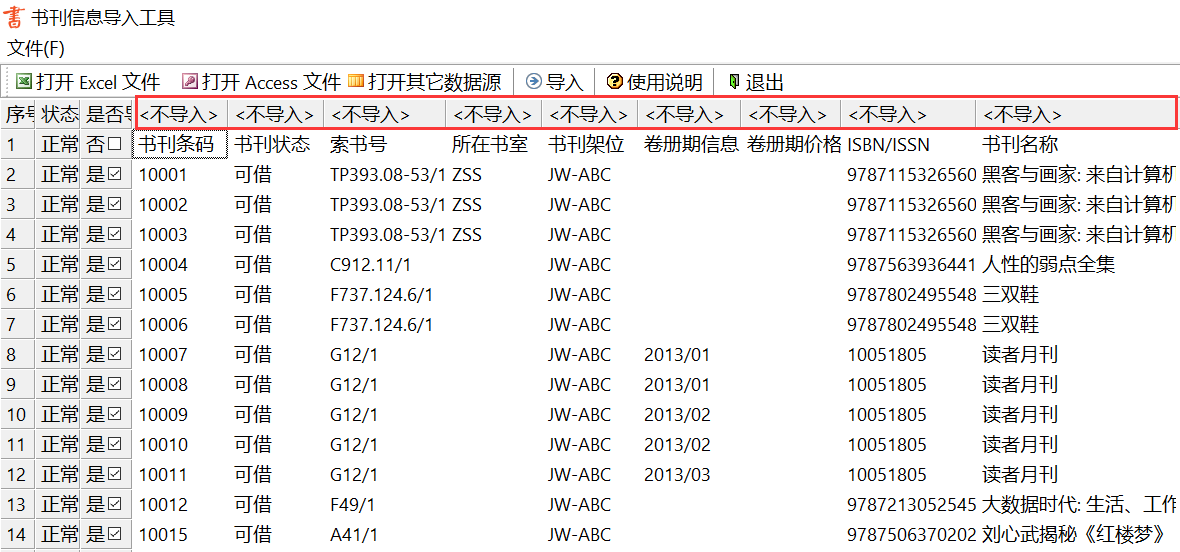
3. 重复数据合并
所有列的导入对应关系设置完成后,点击工具栏 导入,将出现重复记录判定条件设置:
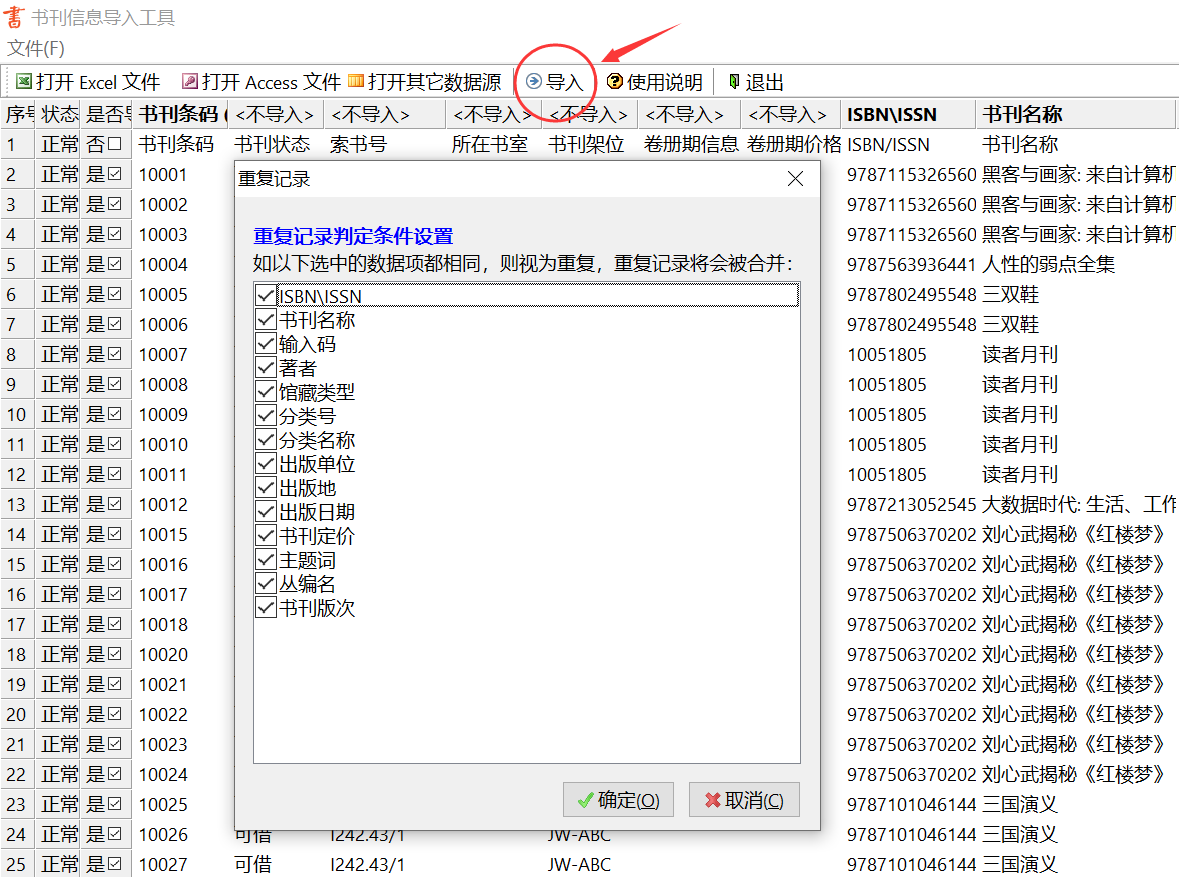
在导入的 Excel 表格中,一般会出现重复数据或者完全相同的书,或者与系统中已有的数据相同或重复,合并此类数据是比较合理和科学的管理方法,比如完全相同的书刊将存储为复本。所以此步骤用于设置哪些数据项相同视为重复,然后在导入时将其合并。
Note
如果想原样导入,不进行重复数据合并,则不要选择任何项目。
Note
如果想进行数据合并,但不确定应该选哪些,建议将出现的项目全选择。
4. 开始导入
设置数据合并条件并确定后,将正式开始数据的导入,完成后将会显示导入结果统计。 导入结果有三种类型:
成功 导入成功的数据,成功的记录将自动从界面中清除;
重复 有数据重复的情况出现,如书刊条码重复,证卡编码重复等;
错误 导入出现错误,比如必填项目是空白,价格不是合法数字等。
如果导入结果没有重复和错误,代表导入完全成功; 如果出现重复和错误的情况,此时需要点击状态列蓝色的 重复 或红色的 错误 文字,了解该条数据错误的具体原因,然后修正 Excel 数据,之后再继续或重新导入。
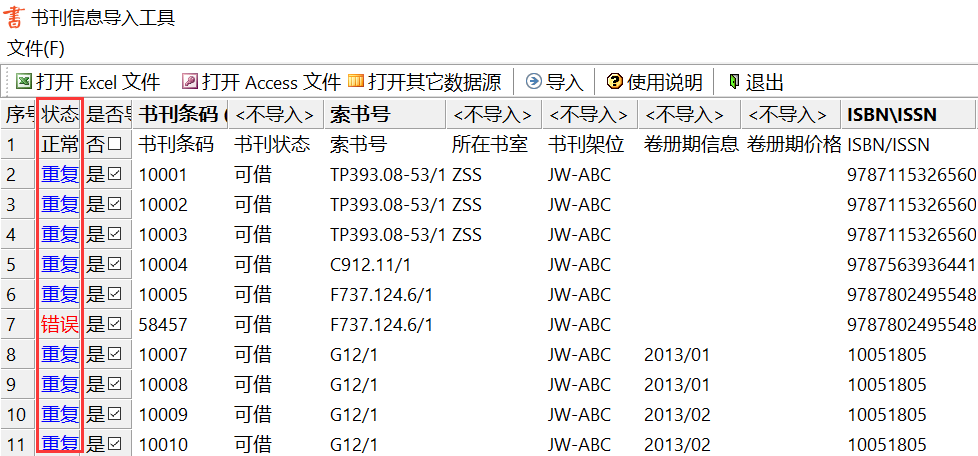
Tip
导入界面表格中的数据,双击后可直接修改。